一、介绍
flowable-ui主要用于画流程图,之后再使用flowable整合Spring Boot。Flowable提供了一个web UI应用程序来演示和利用Flowable项目提供的功能。
flowable-ui的官网文档地址为:
https://www.flowable.com/open-source/docs/bpmn/ch14-Applications/二、安装flowable-ui
第一步:使用下述命令拉取flowable-ui最新的镜像
docker pull flowable/flowable-ui第二步:使用下述命令启动该服务
docker run -id -p 8080:8080 flowable/flowable-ui第三步:访问flowable-ui,在浏览器输入 http://ip:8080/flowable-ui/ (默认账号:admin,密码:test)
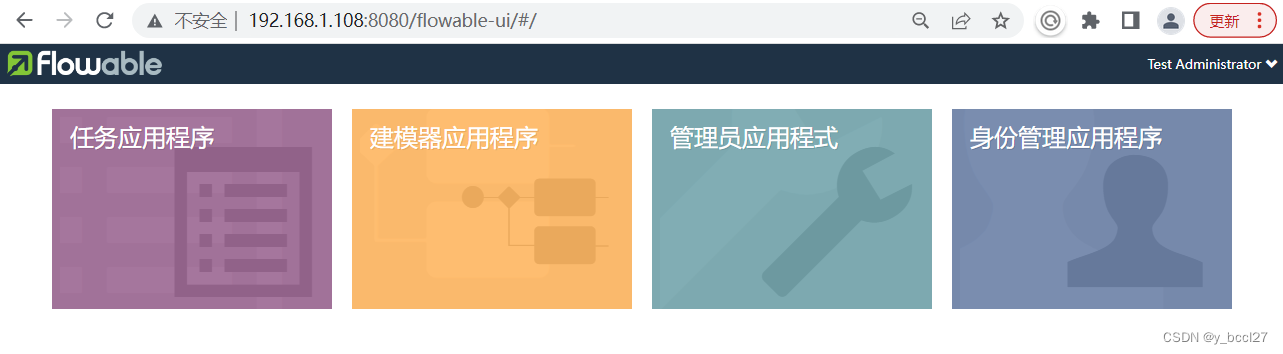
默认情况下flowable中的数据是存储在容器中,如果有必要后续再修改其数据存储配置。
下面简单介绍下这4个模块:
- 任务应用程序:这个模块主要进行流程相关的操作,比如发起、审核等,发布后的应用程序会显示在这里。
- 建模器应用程序:这个模块是核心,主要用来创建流程、发布流程等等。
- 管理员应用程序:这个模块就是管理发布的应用程序,可以上传/删除应用程序等等。
- 身份管理应用程序:这个模块就是用户管理模块,包括用户的创建、权限分配等等。
三、用户管理与授权
3.1 用户
使用管理员账号登录以后,我们可以进入到 “身份管理应用程序” 模块中:
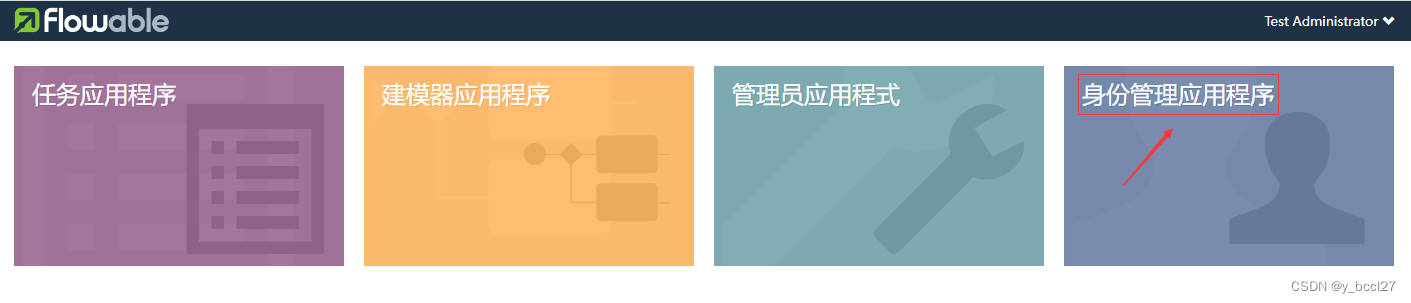
创建几个不同的用户:
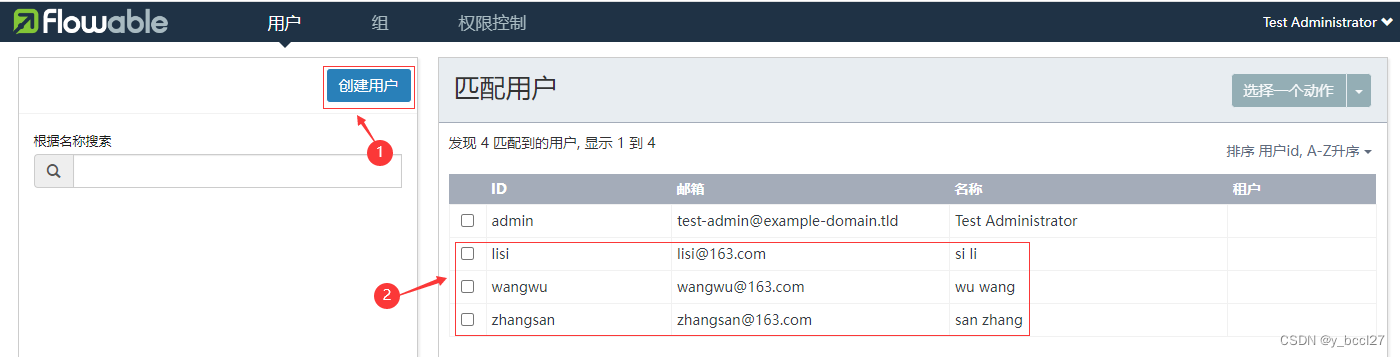
3.2 组
首次查看组的情况这里是没有任何分组的,如下图所示:
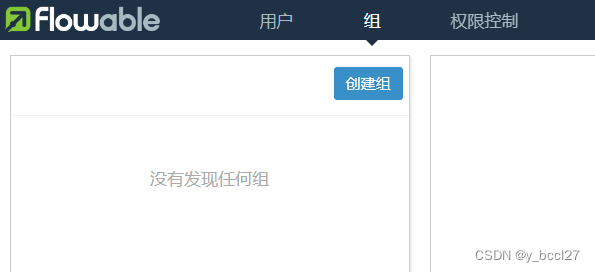
我们可以创建一个分组,如下所示:
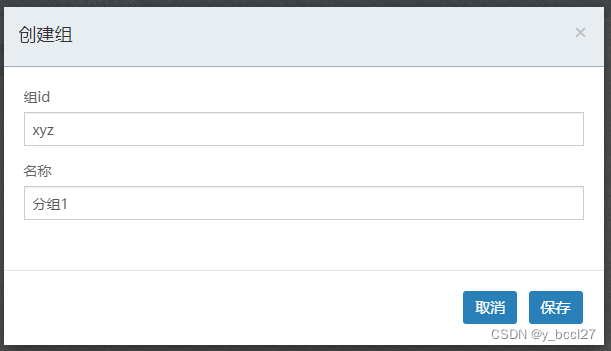
接着再为该分组新增一个组员“lisi”,如下图所示:
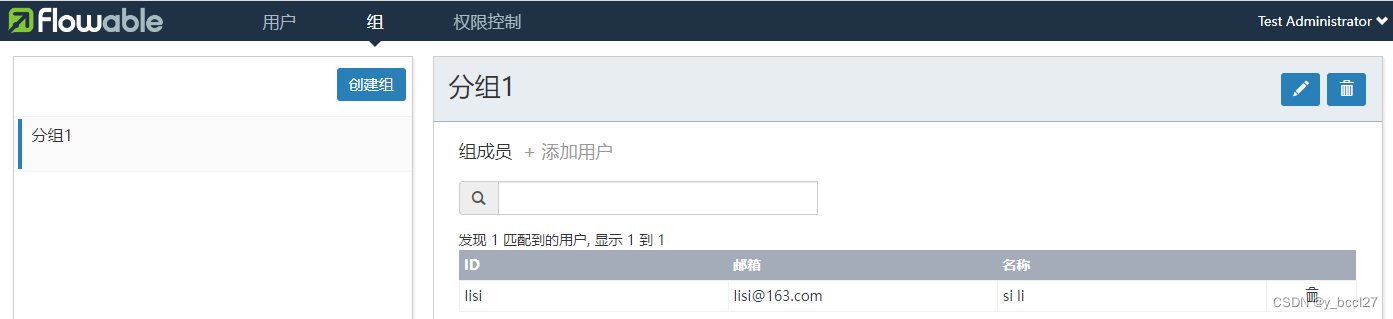
3.3 权限控制
创建了用户以后,我们为不同的用户分配权限,否则用户在登陆到flowable-ui后就什么也使用不了,如下所示:
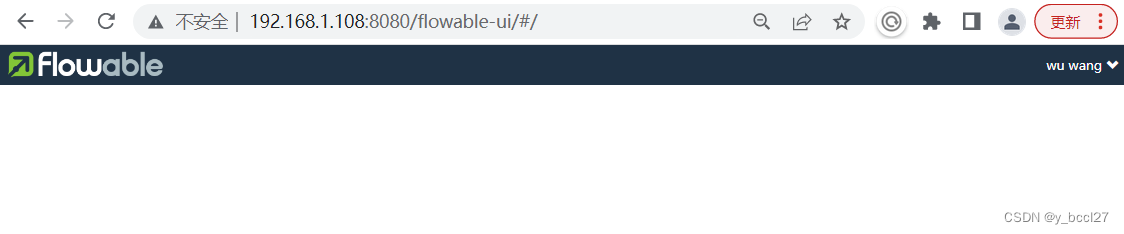
当前为某一个用户 wangwu 分配了 “访问workflow应用” 的权限,如下图所示:
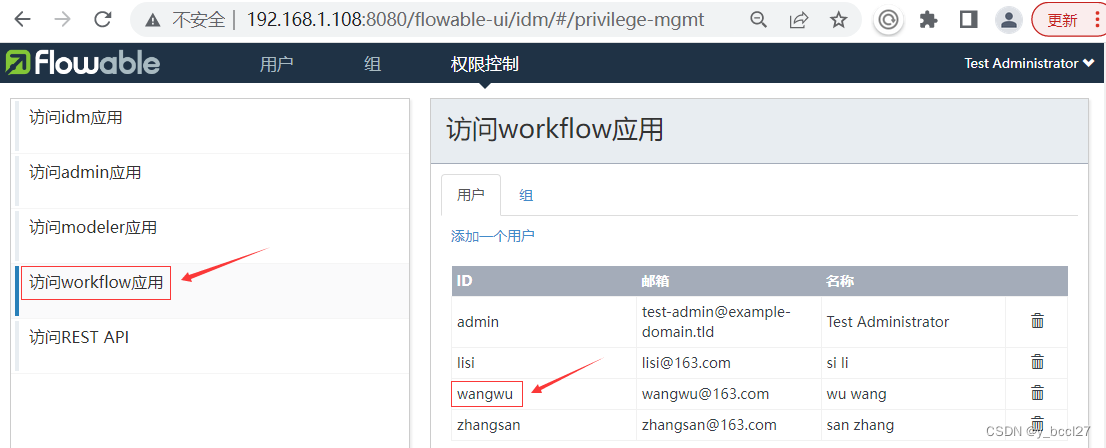
接着该用户再次登录后就可以使用“任务应用程序”模块的功能:
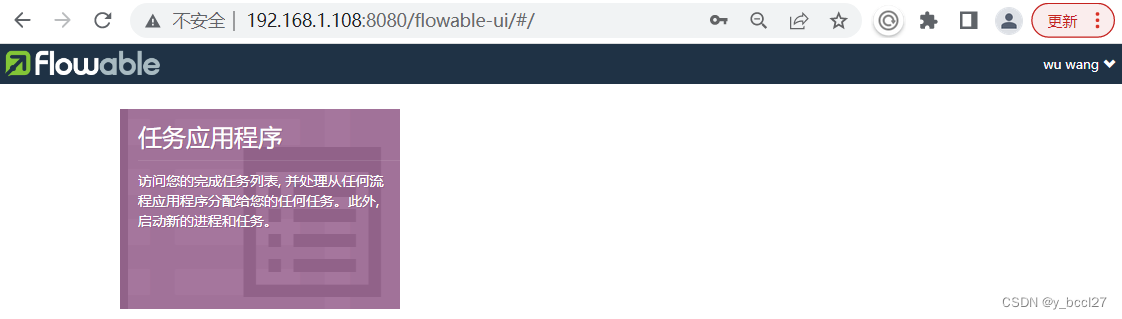
访问idm应用:身份管理应用程序
访问admin应用:管理员应用程式
访问modeler应用:建模器应用程序
访问workflow应用:任务应用程序
访问Rest API: 这个权限暂时不知道干什么用的
四、创建流程模型
4.1 新建业务流程模型
找到 “建模器应用程序” 并点击进去,如下图所示:
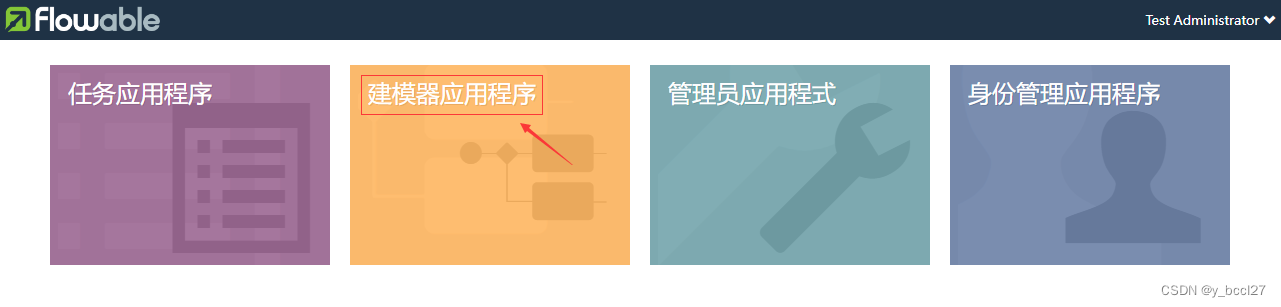
接着再点击“创建流程”,如下图所示:








 最低0.47元/天 解锁文章
最低0.47元/天 解锁文章















 2847
2847











 被折叠的 条评论
为什么被折叠?
被折叠的 条评论
为什么被折叠?








